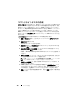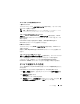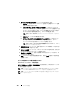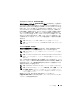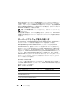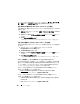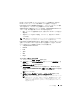Users Guide
148 タスクの管理
ウェブパックを
IT Assistant
にアップロードするには、ツール
→
ユーザー設
定
→
接続
タブで、要求タイムアウト の値を
600
秒に増やします。
対応 Windows 環境での Java ランタイムパラメータの設定
対応
Windows
環境で
Java
ランタイムパラメータを設定するには、次の手順
を実行します。
1
スタート
ボタンをクリックします。
設定
→
コントロール
パネル
→
Java
の
順で選択します。
2
Java
タブの
Java
アプレットランタイム設定
セクションで
表示
をクリッ
クします。
3
Java
ランタイムパラメータ
を
-Xmx384M -Djava.net.preferIPv6Addresses=true
に設定します。
対応 Linux 環境での Java ランタイムパラメータの設定
対応
Linux
環境で
Java
ランタイムパラメータを設定するには、次の手順を実
行します。
1
Java
ホームディレクトリに移動します。デフォルトのパスは
/usr/java/jre
<version>
/bin/
です。
2
./ControlPanel
を実行します。
3
Java
タブの
Java
アプレットランタイム設定
セクションで
表示
をクリッ
クします。
4
Java
ランタイムパラメータ
を
-Xmx384M -Djava.net.preferIPv6Addresses=true
に設定します。
リモート管理下ノードへの Dell エージェントのインストール
IT Assistant
を使用して企業ネットワークを管理している場合は、環境内の複
数のシステムに最新の
Dell OpenManage Server Administrator
をインス
トールできます。これらのシステムには、以前に
Server Administrator
を
インストールしたシステムとそうでないシステムがあります。
次のソースから
Windows
では
Server Administrator .msp
ファイル、
Linux
では
.tar.gz
ファイルを取得します。
•
Dell Systems Management Tools and Documentation DVD
•
Dell
のサポートウェブサイト、
support.dell.com
次のソースから
Windows
では
Server Administrator .msp
ファイル、
Linux
では
.tar.gz
ファイルを取得します。
•
『
Dell Server Updates
』
DVD
または
『
Dell PowerEdge Server Update
Utility
』
CD
•
Dell
のサポートウェブサイト、
support.dell.com